功能介紹
iOS 7在用戶界面上有著與之前版本完全不同的視覺
設計,應用程式的圖示變得更銳利、平面,也在許多地方採用了較為纖細的字型,以往的擬物風格(skeuomorphism)在iOS 7中不再出現。此外,iOS 7的畫面採用類3D的效果,在鎖定畫面及桌面會有3D的效果,但若設備並非使用
Retina螢幕(iPad 2和第一代iPad mini),效果可能會不明顯。所有的內置程式、解鎖畫面與通知中心也經過重新設計。此外,iOS 7也新增了控制中心(Control Center),讓用戶能夠快速控制各種系統功能的開關(包括飛行模式、藍牙、無線網路以及調整螢幕亮度、手電筒、播放或暫停音樂等)。多任務處理(Multitasking)功能也經過了強化,已經能夠支持每一種應用程式,切換程式時也有了新的用戶界面。
 iOS 7 設計
iOS 7 設計在iOS 7中,保留了已經深受人們喜愛的元素,並對用戶體驗進行最佳化,使整個系統使用起來更加輕鬆自如和實用。這樣,你每天需要反覆做的事,就會變成你每天喜歡做的事。而且在使用iOS 7時,你會有種立刻就能上手、駕輕就熟的感覺,因此不需對它重新進行了解。例如,主螢幕依然是主螢幕,唯一的變化是
Retina 顯示屏和顯示屏背後的空間得到了更充分利用,但你的使用方式絲毫未變。
據媒體報導,蘋果於2014年9月29日正式宣布停���支持iOS 7系統,並同時關閉了iOS 7系統的降級驗證服務,已經升級
iOS 8的用戶,將無法繼續通過iTunes降級成iOS 7系統。這意味著,無論你認不認同iOS 8的穩定性,現在已經沒有機會實現系統降級了。
特色功能
全新設計的界面
iOS 7是
iOS面世以來在用戶界面上做出改變最大的一個作業系統。iOS 7拋棄了以往的
擬物化設計,而採用了
扁平化設計。
蘋果在重新思考 iOS 的設計時,更希望圍繞 iOS 中深受人們喜愛的元素,打造一種更加簡單實用而又妙趣橫生的用戶體驗。最終,蘋果最佳化了 iOS 的工作方式,並以此為基礎重新設計了 iOS 的外觀。之所以這樣做,是因為能夠服務於體驗的設計才是出色的設計。
控制中心
控制中心為你建立起快速通路,便於你使用那些隨時急需的控制選項和 app。只需從任意螢幕 (包括鎖定螢幕) 向上輕掃,即可切換到飛行模式,打開或關閉無線區域網路,調整螢幕亮度等等,你甚至還可以使用全新的手電筒進行照明。如此眾多的操控,任你一揮而就。
增強的通知中心
通知中心可讓你隨時掌握新郵件、未接來電、待辦事項和更多信息。一個名為 "今天" 的新功能可為你總結今日的動態信息,十分便捷。掃一眼你的iPhone,你就知道今天是否是某人的生日,你是否需要雨傘,或交通狀況會否影響你的上下班出行,你甚至還能收到關於明天的提醒。你可以從任何螢幕 (包括鎖定螢幕) 訪問通知中心。只需向下輕掃,即可迅速掌握各類動態信息。
需要注意的是,之所以說是一個新功能,是因為iOS 7的通知中心較以往而言,變成了三欄——今天,全部,未讀通知。
更加智慧型的多任務處理
多任務處理始終是在 App 之間切換的捷徑。因此,它變得更加智慧型。因為 iOS 7 會了解你喜歡何時使用 App,並在你啟動 App 之前更新你的內容。因此,如果你經常在上午 9 點查看最喜愛的社交 App,那么你所關注的相關內容屆時將準備就緒,待你隨時取用。這就是 iOS 7 的多任務處理功能,你還沒做,它就已經為你想到了。
iOS 中的多任務處理變成卡片式,只需向上輕掃便可以關閉程式。
更強大的相機
iOS 7 的相機功能將你所有的拍攝模式置於顯要位置,包括照片、視頻、全景模式和新增的 Square 模式。輕掃一下,你就能以你喜歡的方式拍攝你想拍的畫面,瞬間即成。而全新濾鏡可讓你更好地享受每張照片帶來的樂趣。你可為照片增添復古味道,提升對比度,或感受黑白魅力,任你盡情揮灑藝術創意。
智慧型相冊
現有更快速、更輕鬆、更愉悅的方式,讓你在記憶的長廊中自如穿行。特別介紹精選、時刻與年度,它們能根據時間和地點智慧型地分組管理你的照片和視頻。輕點年度,你所有的照片即會充滿螢幕。而地點將你拍攝照片的場所記錄下來。這樣,你就能快速找到任何時間、任何地點拍攝的內容。
AirDrop檔案共享
通過文本訊息或電子郵件傳送照片或文檔,是沒問題的。但如果某人就在你旁邊,文字訊息或電子郵件會突然讓人感覺大費周章。進入適用於
iOS 的
AirDrop,它能讓你通過共享按鈕,快速、輕鬆地共享照片、視頻、通訊錄,以及任何 App 中的一切。只需輕點共享,然後選擇你的共享對象。AirDrop 會使用
無線網路和藍牙搞定其餘的事情,不僅無需設定,而且傳輸經過加密,可嚴格保障共享內容的安全。
改進的Safari
iOS 7 中的
Safari令瀏覽更強大、更出色、更美觀。按鈕和工具列,如綜合智慧型搜尋欄,會隱藏起來,除非你通過滾動操作將其調出。因此,你會在螢幕上看到比以往更多的內容。只要輕掃一下,你就能向前或向後翻動頁面。一切設計,都為令你的瀏覽快速順暢,全無障礙。綜合智慧型搜尋欄、全新標籤視圖、共享的連結和閱讀列表讓你的Safari更加強大。
iCloud 鑰匙串
你在網上做許多事情都需要密碼。但
iCloud可以為你記住你的帳戶名稱、密碼和信用卡號碼。無論你何時需要登入網站或線上購買,
Safari 都能自動輸入這些信息。它可在所有經過你許可的 iOS 7 設備和運行
OS XMavericks 的 Mac 電腦上使用。而且 256-bit AES 加密令它極為安全。
正式版Siri
iOS 7 中的
Siri擁有新外觀、新聲音和新功能。它的界面經過重新設計,以淡入視圖浮現於任意螢幕畫面的最上層。Siri 回答問題的速度更快,還能查詢更多信息源,如維基百科。它可以承擔更多任務,如回電話、播放語音郵件、調節螢幕亮度,以及更多。
App Store新功能
我的附近的熱門 App 是 iOS 7 推出的
App Store 新功能,能夠顯示與你當前位置相關的一系列熱門 App。另外,如果你覺得 App Store 的精彩內容太多而難以取捨,欲購清單可給你些思考的時間。你可以隨時將 App 保存在欲購清單里,稍後做好決定再來購買。iOS 7 還能讓你的 App 自動保持更新,再不需要你費心。自動更新的另一個好處是:你再也無需關注那些提示 App 更新的紅色小徽章了。
新的安全功能
丟失 iPhone 的感覺糟透了。幸好有查找我的 iPhone 功能,它能幫你找回 iPhone。但如果難以找回,iOS 7 中新的安全功能可以增加其他人使用或賣掉你設備的難度。關閉查找我的 iPhone 或擦除你的設備,都需要你的
Apple ID和密碼。即使設備上的信息已被擦除,查找我的 iPhone 仍能繼續顯示自定義信息。無論誰想重新激活設備,都需要你的 Apple ID 和密碼。也就是說,你的 iPhone 仍然是你的 iPhone,無論它在哪裡。
車載iOS(即將推出)
車載 iOS 將你的 iOS 設備,以及
iOS 使用體驗,與你的儀錶盤系統無縫結合。如果你的汽車配備車載 iOS,你就能連線
iPhone 5,並使用汽車的內置顯示屏和控制鍵,或 Siri 免視功能與之互動。你可以輕鬆、安全地撥打電話、聽音樂、收發信息、使用導航,以及更多。所有的設計,都為了讓 iPhone 專注於你的需求,讓你可以專注於你的駕駛。
全新鈴聲和牆紙
在iOS 7中,蘋果提供了新的默認鈴聲。像往常一樣,這些圖像仍分為自然景象和計算機合成的兩大類,色彩也與新系統更加的匹配。以往的提示音主要基於實體樂器,而新的聲音似乎是純粹的電子音。當然,懷舊的你仍然可以選擇“經典”的鈴聲。
設計理念
作為界面體驗的重要組成部分,產品界面的動態設計也不僅僅是用來增加視覺方面的感官刺激,而更多的是影響用戶對產品的感知和理解。iOS 平台的動態設計,從第一代 iPhone 發布起即通過產品的動態表現,體現了界面在 X、Y、Z 軸之間的空間層級關係。通過iOS平台的動態表現,用戶可以輕鬆地理解螢幕中所存在的“世界”,以及“我”在這其中所處的位置坐標。而良好的動態設計和表現也是 2007 年 iPhone 誕生時,讓用戶和全世界為之驚嘆的原因之一。
在動態設計方面,我與 Eico 動態設計師白燁飛對已經發布的多個
Beta 版本進行了分解和模擬。今天可以看到由 Beta 版到正式發布的產品中,一種新的動態設計思維被加入到 iOS 7 的平台,其中主要包括兩個方面:其一為以操作焦點為中心的動態切換,其二是以“Parallax”結構為基礎的空間速率變化。
在 iOS 7 的桌面系統及自帶套用中,正式採用了被稱為集合視圖轉換(UI Collection View Transition Layout)的界面切換效果。此前 iOS 系統中不同層級間的界面切換,幾乎都是通過單一推箱子式進行的。
而在 iOS 7 中的集合視圖轉換,大都採用了這種以用戶操作焦點為中心的運動方式。其特點為:集合視圖界面的運動基準點或線,不再單一為過去的螢幕中心或邊緣,而是將用戶的操作點或軸,作為界面切換運動的基準點或線。運動路徑也從過去固定路徑的運動,轉變為根據操作點和軸進行移動的動態模式。其意義在於進一步將用戶的操作與界面切換過渡動態進行銜接,引導用戶在不同界面的切換過程中移動視覺焦點。而在過去的大多數界面切換動態中,用戶不得不在每次界面切換完成後,再重新定位自己的視覺焦點。
開放下載
美國時間當地時間2013年9月10日上午10時(
台北時間2013年9月11日凌晨1時),蘋果公司在總部加州庫比蒂諾召開發布會,發布會伊始,蘋果CEO
蒂姆·庫克向外界宣布,全球iOS設備銷量將在下月超過10億部。
 蒂姆·庫克宣布iOS設備銷量超過7億
蒂姆·庫克宣布iOS設備銷量超過7億 蘋果公司CEO蒂姆·庫克首先登台談到iTunes Festival,iTunes Festival已進入第七年,將在倫敦舉行為期一個月的活動,包括
Lady Gaga,
Katy Perry等眾多藝人都將加入其中,全球已經有2000萬人申請,將向全球100多個國家進行線上
流媒體直播。
隨後庫克表示蘋果iOS設備銷量將在2013年10月超過10億部,蘋果首席工程師克雷格·費德里吉上台再次詳細介紹了相關iOS 7系統特性,而iOS 7系統正式版已在2013年9月18日開放下載,支持市場中的大多數iOS設備型號,不過
iPod Touch 4並不在其列。
歷史版本
2013年6月11日,蘋果在
WWDC 2013開發者大會上正式發布iOS 7 Beta 1版本系統(11A4372Q)
2013年6月25日,蘋果發布iOS 7 Beta 2 全新支持iPad/iPad Mini(11A4400f)
2013年7月9日,蘋果發布iOS 7 Beta 3(11A4414E)
2013年7月30日,蘋果發布iOS 7 Beta 4(11A4435D)
2013年8月7日,蘋果發布iOS 7 Beta 5(11A4449A)
2013年8月16日,蘋果發布iOS 7 Beta 6(11A4449D)
2013年8月30日,開發者收到郵件:iOS 7 Golden Master(最終測試版)將於9月10日發布
2013年9月10日,蘋果發布iOS 7 Golden Master(最終測試版)
2013年9月18日,蘋果正式推出iOS 7 正式版
2013年9月21日,蘋果為iPhone 5s/5c發布iOS 7.0.1初始系統。
2013年9月27日,蘋果發布iOS 7.0.2(11A501)
2013年10月23日,蘋果發布iOS 7.0.3(11B511)
2013年11月15日,蘋果發布iOS 7.0.4(11B554a)
2013年11月19日,蘋果發布iOS 7.1 Beta 1(11D5099e)
2013年12月14日,蘋果發布iOS 7.1 Beta 2(11D5115d)
2014年1月8日,蘋果發布iOS 7.1 Beta 3(11D5127c)
2014年1月21日,蘋果發布iOS 7.1 Beta 4(11D5134c)
2014年1月30日,蘋果發布iOS 7.0.5,該更新僅針對iPhone 5s/5c Global。
2014年2月5日,蘋果發布iOS 7.1 Beta 5(11D5145e)
2014年2月22日,蘋果發布iOS 7.0.6(11B651),修正了SSL連線驗證的問題。
2014年3月11日,蘋果發布了iOS 7.1 正式版。但是缺點為開啟大寫鎖定讓人分不清,並且耗電速度加快。
2014年4月22日,蘋果正式發布iOS 7.1.1系統更新。對iPhone 5s的Touch ID指紋感測器表現作出改進。
2014年4月23日,蘋果發布了iOS 7.1.1(11D201),主要改善Touch ID指紋識別功能,並修復了一些其他問題。
2014年7月1日,蘋果發布了iOS 7.1.2 正式版(11D257)。
相關BUG
iOS正式版發布後,雖然對
Beta版本期間的漏洞進行了修復,但是依然存著一些問題:
無法輸入中文
有網友在網上發帖稱他的iPhone在升級iOS 7正式版之後出現了無法通過拼音輸入中文的問題,該問題已得到其他網友的證實,然而蘋果公司已對此事進行表態,用戶可以在發布的iOS 7.0.2中解決此問題,且也可通過手寫的方式輸入中文,同時在手寫的方式下輸入一兩個字再切換回拼音模式則可以暫時解決該問題。
鎖定設備緊急撥號界面呼出個人電話
用戶在已經鎖定的設備上通過緊急撥號界面正常呼出電話。根據《
福布斯》報導稱這個BUG最早被Karam Daoud發現,在iOS 7環境下進入緊急撥號界面然後點擊綠色的撥打按鈕之後iOS 7就會出現當機狀態,然後白色的蘋果LOGO就會出現在黑色的螢幕上,但是實際上蘋果後台已經調用了撥號程式並進行撥打,
iPhone 4S和
iPhone 5都存在這個問題。顯然和其他錯誤一樣這個新BUG會進行iPhone的物理訪問,但是和早期漏洞有所不同的是該BUG並未提供任何的數據信息。儘管如此任何能夠導致陌生人通過這種方式進行不安全的行為應該受到重視,已經向蘋果公司提交了該方面的BUG。
iOS 7.0.2
蘋果發布了iOS 7.0.2正式版固件,iOS 7.0.2的更新���復了iOS 7正式版的鎖屏Bug以及無法輸入中文的BUG。iOS 7正式版此前的鎖屏漏洞已經在iOS 7.0.2固件中解決,不過仍有用戶表明iOS 7.0.2上仍然存在一些BUG,比如在鎖屏狀態下依然可以通過Siri或者語音控制撥號等。
iOS 7.0.3
後續的
iOS 7.0.3仍未修復iOS 7耗電問題。另外,點擊設定中的Twitter選單。若用戶未安裝Twitter,則會導致Twitter設定卡死。出現新鎖屏漏洞可繞過。
iOS 7.0.4
BUG導致的鎖屏界面牆紙改變;切換橫屏模式會導致音樂播放器界面黑屏;通過Photos套用上傳視頻到
YouTube時出現畫面停滯等等。另外,在ios7.0.4系統當中,用戶通過保存透明的PNG圖片到相機膠捲可以恢復已經刪除的照片thumbnails檔案。然而,業內人士指出這其實算是一個舊
bug,因為早在ios5時代就已經有用戶發現過這個問題,只不過當時影響範圍不大,因此並未引起用戶的注視,蘋果也沒有將此漏洞修復。
另外,在鎖屏界面調出控制中心,打開相機進入相冊,再次調出控制中心打開其他套用就會重啟系統界面。
僅5秒鐘就能攻破安全螢幕障
自從iOS增加了鎖屏密碼之後,安全漏洞一個接著一個的被發現。就在蘋果發布了iOS 7.1.1版本號稱解決了大量安全問題之後又有人曝光了新的鎖屏安全漏洞,儘管蘋果一再修復,但新的漏洞源源不斷,以至於大家對iOS產生了質疑。這次有用戶發現了iOS 7系統最新的鎖屏安全漏洞,利用該漏洞可以輕鬆繞過默認的密碼輸入界面,但是與之前不同的是,這次的安全漏洞最快允許攻擊者5秒鐘完成!
通過該方法繞過鎖屏後,只能訪問鎖屏前正在前台運行的套用。雖然,不能訪問整個iOS 7,但對於用戶來說還是有很大隱患的。
詳細步驟如下:
2.激活設備並訪問控制中心,隨後進入飛行模式,拉下通知中心,點擊未接來電。
只需簡單的幾個操作,就可以訪問鎖定設備時沒有退出的套用。想要避免該漏洞只需關閉在鎖屏訪問控制中心即可。iOS 8中該漏洞不可用,還不清楚蘋果是否會發布補丁,修正該安全漏洞。
媒體評價
John Gruber:iOS 7 的設計仍然基於規則。“(iOS 7)使用
毛玻璃的效果並非為了炫耀,而是讓你有一種場所感。當你將控制中心的面板拉上來的時候,它立刻變得半透明,讓你知道並沒有來到其它地方,而是仍然呆在原地。”
Gruber :iOS 7 體現了蘋果公司在後
賈伯斯時代下的進化。Lve 的設計讓軟體與硬體之間的感覺更加統一。iOS 7 很美麗,如果你不覺得iOS 7 美麗,我都不知道應該對你說什麼好。
The Verge 的 Joshua Topolsky:
iOS的新設計語言讓人迷糊。蘋果顯然在重新思考著移動作業系統,不體現在技術,而體現在“令人驚訝的偏離”的設計上。在去掉了讓人感覺奢華的紋理後,iOS 7 讓人迷惑——經過重新設計,與過去大相庭徑的圖示是讓人迷糊的第一步。
Craig Mod(一名有思考深度的設計師,曾經在 Flipboard 工作):iOS 7 展示了數字設備的套用界面,不能簡單地從遠方評估。它是系統的組成的有機部分。總的來看,iOS 7 的新變化對於 iOS 的延展來說,是非常合理的。只有一個地方讓他覺得很不正常:“半透明”的特效。他說,從未見過有實際例子運用“半透明”特效後,令界面變得明細,而不是模糊。而在 iOS 7 上,它也是失敗的例子之一。
對於 iOS 7 的“突變”,顯然有的人已經感到“瞠目結舌”了——它完全劃清了與過去的界線。iOS 7,是蘋果新一代領導人核心
蒂姆·庫克和
喬納森·艾維之下的產物。有的人說,從WWDC 2013來看,蘋果沒有人能對
艾維說不。iOS 7體現了後
賈伯斯時代之下蘋果的變化 。
蘋果發布
iOS7正式版下載連結才一天多,下載量就取得了相當不俗的成績。分析公司Mixpanel為此製作了一張iOS 7下載追蹤表格。
自2013年9月18日,Mixpanel根據其獲取的17,6344,3640記錄得出,iOS7正式版發布後在iOS系統中的使用份額從最原始的10.2%升到33.13%——這使得這一系統成為了iPad和iPhone、觸屏iPod中使用率第三高的系統。
iOS 7可以說是蘋果自推出該系統之後迎來的第一次最革命性的改變。Mixpanel表示,如果按照標準速度下載,用戶大約平均需要6分鐘的時間下載好這個系統。而iOS 7使用率的不斷提高則也意味著iOS 6用戶占有率的下降。
使用技巧
怎樣設定九宮格輸入法
 不會設定九宮格?十大iOS7系統使用技巧
不會設定九宮格?十大iOS7系統使用技巧iOS 7正式版發布已有一周的時間了。據第三方機構的數據顯示,iOS 7的市場份額在發布三天后就超過了iOS 6,可見新界面與新功能的確對果粉們很有吸引力。但從筆者身邊人的反饋來看,很多蘋果用戶並沒有真正弄明白iOS 7,甚至還有許多剛升級的用戶找不到新增的九宮格輸入法。所以本著“能幫一個���一個”的理念,筆者攢出了這篇使用攻略,希望能讓那些不了解iOS 7的朋友快速適應新系統。
在發布正式版前,蘋果在iOS 7 Beta 4版就已開始對輸入法進行完善,並增加了九宮格鍵盤。這讓飽受iOS全鍵盤摧殘的中國人都欣喜若狂,筆者的幾個果粉朋友也紛紛感慨“終於不用越獄了!”那么iOS 7正式版的九宮格輸入法究竟該怎么設定呢?
九宮格輸入法設定方法:
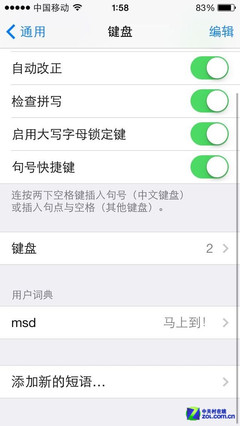 設定九宮格
設定九宮格 設定九宮格
設定九宮格1、首先找到你iPhone主屏上的“設定”圖示並點擊打開;
2、在設定中找到“通用”選項,然後你會看到“新鍵盤”選項;
3、找到“添加新鍵盤”選項後,找到“簡體中文”輸入法並進行點擊,選擇“十鍵”。
iOS 7九宮格
與其他大屏手機相比,iPhone的螢幕比較小,按鍵間距也小,更適合單手操作。所以九宮格輸入法是iPhone用戶的首選——舒適大方的拇指按鍵,可以保證每個按鍵擁有更大的有效點擊區域,也更適合單手操作。
iOS 7突然無法輸入中文該怎么辦?
有很多用戶吐槽,稱自己升級到iOS 7的iPhone常常出現無法輸入中文的問題。雖然筆者無法徹底解決這個BUG,不過附贈幾種解決辦法還是可以的:
方法一:進入“設定”——“通用”選項,在通用設定列表中找到位於最底部的“還原”選項,進入後點擊“還原鍵盤字典”,還原後再嘗試輸入中文;
方法二:在系統中加個日文鍵盤。當打不出中文時,就切換到日語鍵盤打幾個日語,然後再切換到中文就可以打了;
方法三:重啟。
方法四:升級到iOS 7.0.2
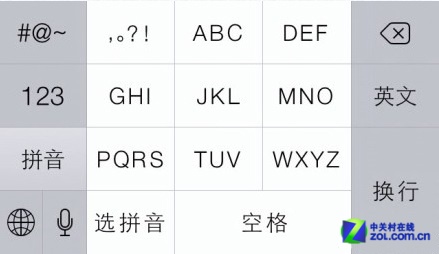 iOS7九宮格
iOS7九宮格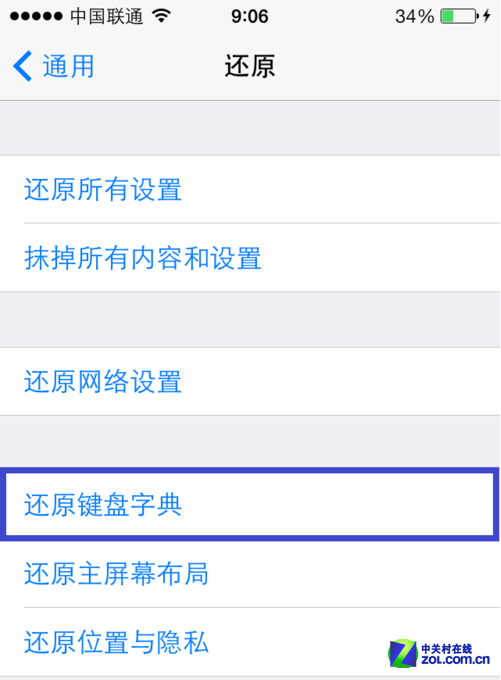 還原鍵盤字典
還原鍵盤字典禁止不想接聽的電話號碼
iOS 6、iOS 5或更老的系統版本是沒有黑名單功能的,如果用戶想要阻止某個電話號碼的來電,就必須通過越獄來安裝相應的軟體才能實現。而在iOS 7中,不越獄的iPhone也能夠使用黑名單功能來禁止騷擾電話。
 iOS7黑名單功能
iOS7黑名單功能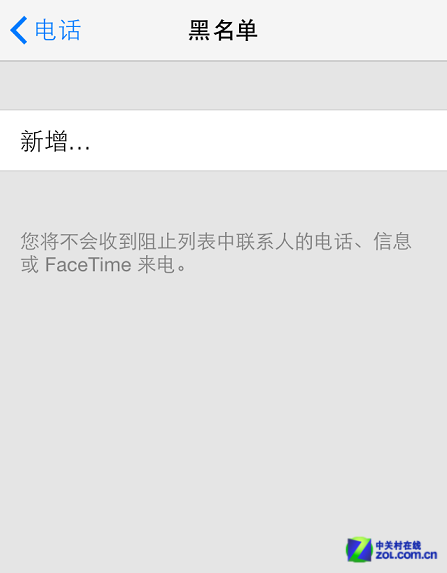 iOS7黑名單功能
iOS7黑名單功能如何禁止陌生號碼:
1、只要在通話記錄或是簡訊詳單中點擊“i”圖示,就可以將這個陌生號碼加入到黑名單中;
2、或進入設定中的“電話”、“信息”或是“
Facetime”,都可以看到黑名單選項,支持添加和刪除號碼的操作。
禁止聯繫人方法:
1、進入聯繫人功能,點擊聯繫人進入詳細信息,一直向下拉便可以看到“阻止此來電號碼”,
2、選擇後便可以禁止此聯繫人的電話、信息、郵件或是Facetime。
打開/關閉App Store的自動更新
App Store圖示右上角的小紅字讓很多強迫症童鞋都很不爽吧?的確,每天都要手動升級iPhone或是iPad上的應用程式是件很煩的事。其實,在iOS 7上,這個問題已經得到了徹底解決,用戶可以打開應用程式的自動更新功能了。
 進入iTunes Store和App Store
進入iTunes Store和App Store 具體方法:
 選擇是否更新
選擇是否更新進入“設定”中
iTunes Store和App Store的選項,將更新項目打開,就可以實現完
全自動的更新下載和安裝了。當然,如果你不喜歡自動更新的話,也可以把它關閉。
不過需要注意一點,千萬不要將下“使用蜂窩移動數據”項目打開,因為這樣就可以實現僅在WIFI環境下自動下載安裝更新,不會浪費你的手機流量。
玩轉多任務界面
蘋果最新的iOS 7系統採用了全新的後台多任務管理界面,用卡片縮略圖的方式顯示後台正在運行應用程式。相比以前的後台任務管理,讓我們可以很直觀地切換應用程式,並且可以很方便我們關閉後台套用。
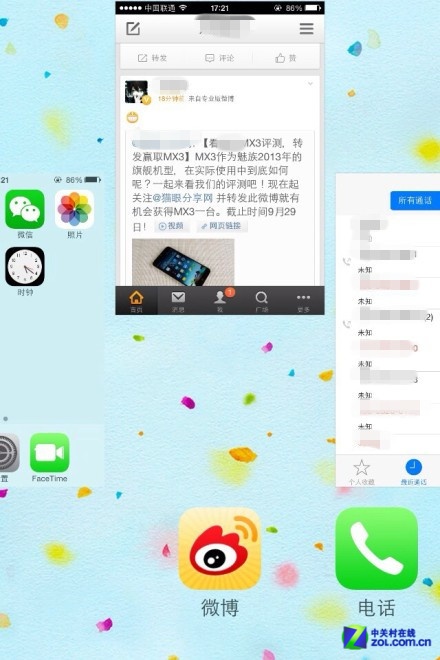 iOS7多任務界面
iOS7多任務界面具體操作方法:
 iOS7多任務界面
iOS7多任務界面1、首先打開iPhone或iPad,然後雙擊
Home鍵;
2、系統會顯示多任務卡片式略縮圖管理界面。在多任務管理中的顯示分為二部分,上面顯示是應用程式的縮略圖,下面顯示為應用程式的小圖示。我們可以用手指左右滑動來查看更多正在運行的後台套用。
3、點擊多任務管理界面中的縮略圖或者是下排顯示的小圖示,就可以打開該應用程式,這裡我們可以任意切換後台運行的程式;
4、如果想要關閉應用程式的話,我們只需要用手指向上拖動應用程式縮略即可,有點類似於Windows Phone多任務界面的操作;
5、此外,用戶還可以同時關閉多個應用程式。例如用3個手指按住3個應用程式縮略圖,然後同時向上滑動即可關閉多個後台套用;
6、想退出多任務界面的話,既可以直接按主屏Home鍵,也可以向右滑動至最後一面(即主屏頁面),點擊即可退出多任務管理。
不要濫用後台程式刷新功能
雖然iOS 7採用了新的多任務切換界面,但iOS 7其實並沒有採用傳聞中的“真後台”。如果
iOS 6的多任務算“墓碑”機制的話,iOS 7則屬於“詐屍”——它利用了一套後台預判系統來儘可能實現多APP的信息即時化,套用進程會在用戶可能用到它的時候提前“走出墳墓”。
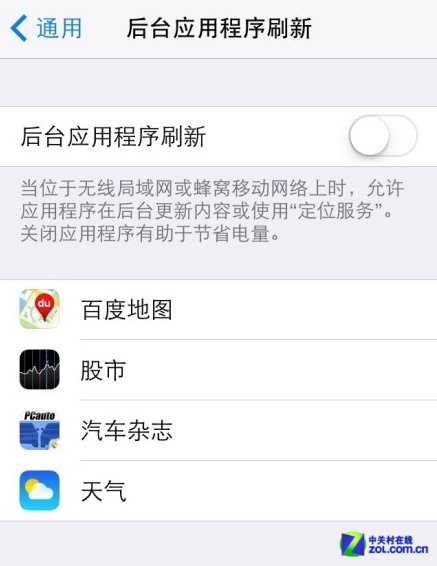 後台刷新功能
後台刷新功能在iOS 7系統中,進入設定——通用——後台應用程式刷新,用戶就可以決定哪些套用能夠在Wi-Fi或行動網路環境中在後台刷新內容,或者是使用定位服務。
比如,微博App在開啟該功能後,系統就會就可以在後台自動刷新新鮮事,不用每次進去之後手動刷新;微信也不會出現“連線中…”“收取中…”這種情況。
不過,這項功能的開啟對於電量會有一定的影響,是否開啟還需要需要檢驗。
用AirDrop快速分享檔案
AirDrop是蘋果公司Lion系統下特有的新功能,用於在多台設備之間分享檔案。iOS 7系統也中新增了這項藍牙本地分享功能,讓用戶傳送檔案更加方便,操作起來非常容易——選中檔案,丟給網內指定的人即可。
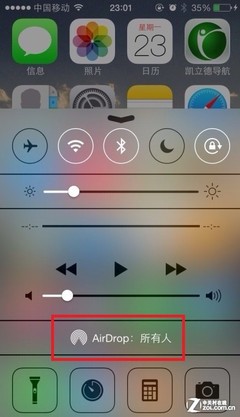 控制中心裡的AirDrop
控制中心裡的AirDrop例如:在圖庫中,只要找到分享按鈕(一個帶有向上箭頭的正方形圖示),就可以看到
AirDrop選項,點擊���可選擇與聯繫人或是所有人分享,當然另一台設備也需要通過控制中心打開AirDrop功能,這樣它就會接收到一條信息。
 用圖片分享圖片
用圖片分享圖片需要注意的是,AirDrop並非支持所有iOS設備,僅支持iPhone 5及之後的新iPhone、iPad 4和iPad mini,第五代
iPod Touch,
iPad Air和
iPad Mini 2G。而且想使用AirDrop,還需要Apple ID。
快速消除未讀通知
iOS 7大幅改進了“通知中心”, 下拉通知變為了“今天”、“全部”和“未讀通知”三個分組欄,會顯示股票信息、提醒、郵件、未接電話等推送信息。而且更關鍵的一點是,與iOS 6相比,iOS 7通知欄的在橫幅通知可以簡單消除掉。
當通知橫幅出現在iOS 7上時,會顯示出一個黑色的背景條以及白色的文字。如果它是一條有效信息,那么你可以通過輕點通知欄來快速切換到該程式去處理該通知;如果它是一條垃圾信息,你想掉消除這個通知,你僅需要是向上滑動一下這個通知欄,然後這條通知信息就會消除。這比iOS 6的通知中心要方便許多吧?
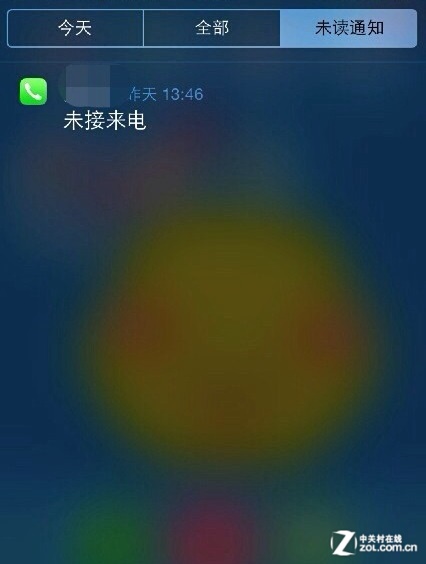 未讀通知
未讀通知新版Safari瀏覽器操作技巧
在蘋果最新發布的iOS 7系統中,
Safari瀏覽器發生了很大的改變。
這次 Safari 最大的改進當屬網頁標籤頁切換功能,而且網頁標籤以3D卡片顯示。用戶打開 Safari 以後,點擊螢幕右下角的“標籤頁切換”按鈕,就可以看到我們當前打開的所有網頁了,之後點擊想要顯示的網頁標籤即可打開該網頁。
當我們點擊 Safari地址欄時,會顯示個人收藏中的網頁圖示。點擊圖示就能打開該網站。如若要關閉某個網頁,點擊網頁標籤頁左邊的“X”即可關閉,當然我們也可以用手指在要關閉的網頁標籤頁上用手指向左滑動。 iOS 7的
Safari瀏覽器還有一個比較有趣的功能是“共享的連結”。如果和微博提前設定好的話,我們可以通過這個功能直接在Safari上即看微博上的最新訊息。 此外,iOS 7也同樣有閱讀器功能,它在地址欄的左邊。點擊地址欄左邊的閱讀器即可進入純淨的閱讀模式。
新增的手勢操作
由於iOS 7返回鍵在左上角已經被業界吐槽為“反人類”操作,所以iOS 7大幅加強了手勢操作以���補按鍵設計上的不足。除了前文提到的部分手勢操作外,iOS 7還在很多細微之處增加了手勢功能,如:
 Safari中的手勢
Safari中的手勢1、在所有的系統內置程式和適配iOS 7的App裡面,都可以從螢幕最左側向右拉來返回上一級選單。(手指需從螢幕邊緣開始滑動)
2、在簡訊中,向左稍稍拉動可以顯示每條簡訊的具體收發時間。
3、在日曆界面,左右滑動可以切換日期。
4、在Safari瀏覽器界面,把標籤頁往左邊或者往右邊滑動可以關閉標籤頁;
省電大法
1、減少動態效果
iOS 7新增了有趣的3D背景效果,當用戶移動設備時,牆紙會略微偏移以製造出3D的效果。但這可能也會增大設備的耗電量。用戶可以在設定——通用——輔助功能——減少動態效果當中將其點擊成打開,這樣就關閉了動態效果。
2、關閉郵件推送
如果你不需要在收到郵件時,可以進入設定——郵件、通訊錄、日曆——獲取新數據當中關閉推送。這項設定會節約出不少的電量。
3、亮度設定
螢幕亮度對於續航的影響相信大家都很了解。用戶可以進入設定——牆紙與亮度當中將螢幕亮度調至中等,或者是打開自動亮度調節功能。當然,也可以在新增的上拉控制中心選單當中完成這些操作。
4、關閉套用通知
各種各樣的應用程式都希望給你發出通知提醒,但其中有很多其實是沒用的,只會讓你覺得討厭並且加劇耗電。所以用戶可以進入設定——通知中心當中關掉那些不需要的套用推送。
5、關閉定位服務
無論GPS還是數據服務定位,它們都會去消耗很多電量。進入設定——隱私——定位服務,用戶就可以查看都有哪些套用會使用到定位服務,並可以將不必要的套用關閉。
完美越獄
台北時間2013年12月23晚上,越獄夢之隊evad3rs搞了個突然襲擊,悄無聲息的放出了iOS 7完美越獄工具Evasi0n 7,支持所有可升級至iOS 7的iPhone、iPod touch、iPad、和iPad mini,支持iOS 7.0到7.0.6,iOS 7.1B1-iOS 7.1B3
越獄前注意事項如下:
1、使用
Evasi0n工具之前請使用iTunes或者
iCloud備份你的iOS設備,這樣在越獄碰到意外時,可確保不會丟失你的數據。
2、在使用Evasi0n之前,請關閉密碼鎖,否則可能會導致一些意外發生。
3、在越獄過程中要保持耐心,請不要同時啟動
iTunes或
Xcode。最好的方法就是在越獄完成之前,不要去碰你的電腦。
4、如果越獄過程中某個進程被卡住,那就放心的重啟你的設備,不會對越獄造成任何影響。
 iOS 7 設計
iOS 7 設計 蒂姆·庫克宣布iOS設備銷量超過7億
蒂姆·庫克宣布iOS設備銷量超過7億 不會設定九宮格?十大iOS7系統使用技巧
不會設定九宮格?十大iOS7系統使用技巧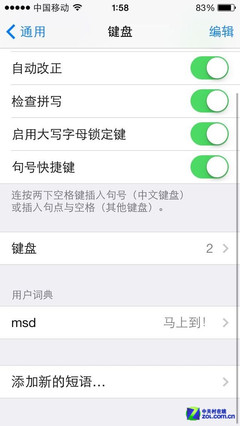 設定九宮格
設定九宮格 設定九宮格
設定九宮格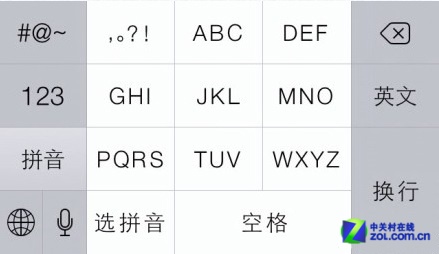 iOS7九宮格
iOS7九宮格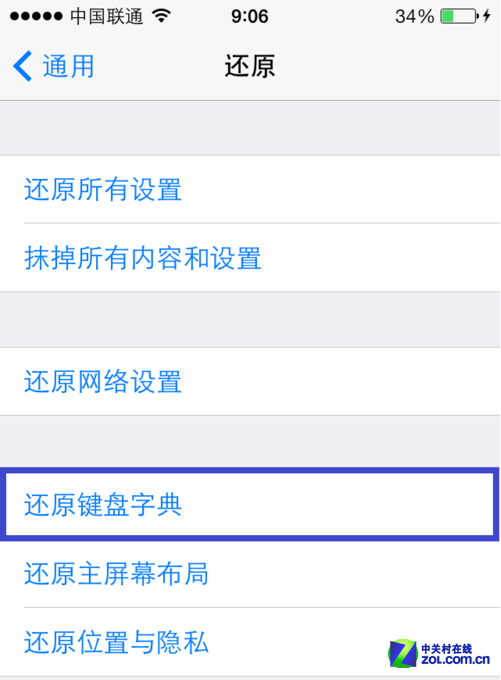 還原鍵盤字典
還原鍵盤字典 iOS7黑名單功能
iOS7黑名單功能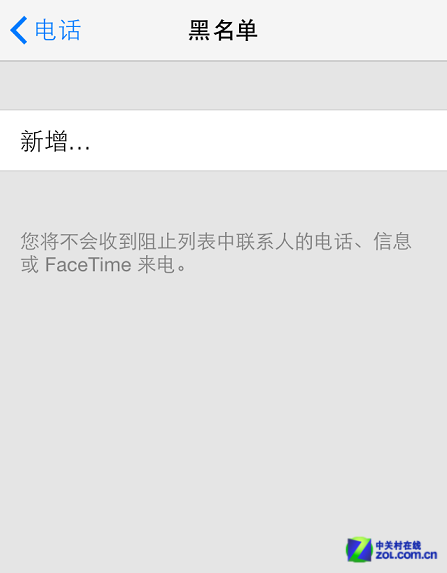 iOS7黑名單功能
iOS7黑名單功能 進入iTunes Store和App Store
進入iTunes Store和App Store 選擇是否更新
選擇是否更新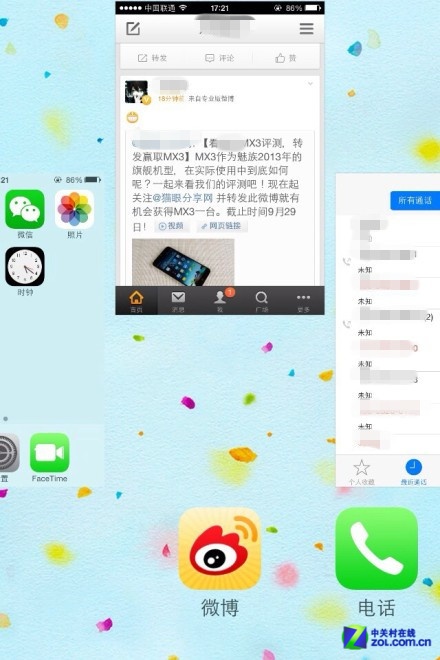 iOS7多任務界面
iOS7多任務界面 iOS7多任務界面
iOS7多任務界面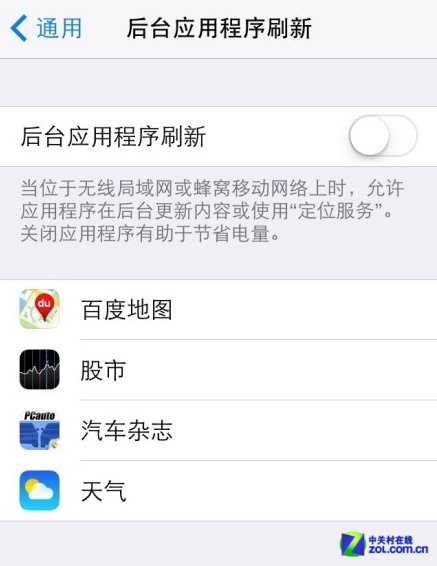 後台刷新功能
後台刷新功能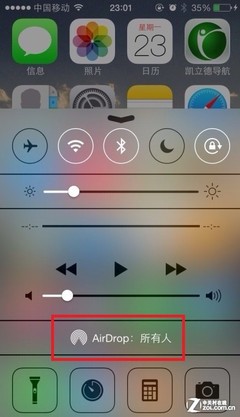 控制中心裡的AirDrop
控制中心裡的AirDrop 用圖片分享圖片
用圖片分享圖片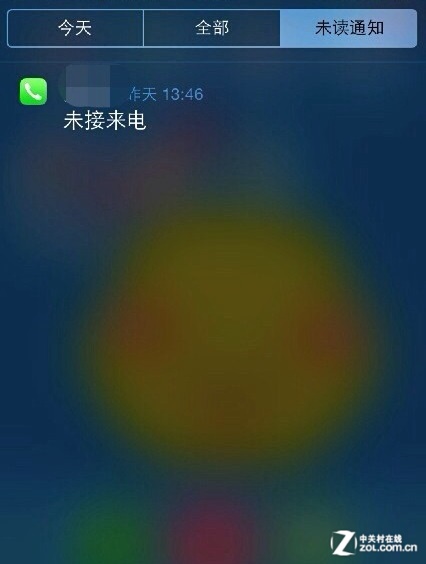 未讀通知
未讀通知 共享連結
共享連結 扁平化的界面
扁平化的界面 Safari瀏覽器
Safari瀏覽器 Safari中的手勢
Safari中的手勢
